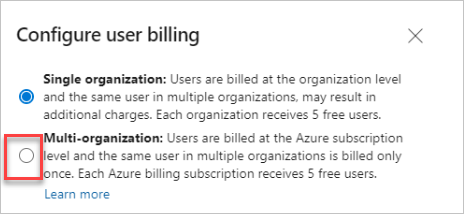Gestire l'accesso a pagamento per gli utenti
Azure DevOps Services | Azure DevOps Server 2022 - Azure DevOps Server 2019
È possibile assegnare e rimuovere utenti e ricevere addebiti in base a tali assegnazioni, anziché completare un processo di acquisto. Questo articolo consente di sfruttare i vantaggi degli strumenti disponibili per la gestione dell'accesso a pagamento per gli utenti. In questo modo si paga solo per ciò che serve.
Per altre informazioni, vedere Come gestire l'accesso a pagamento ad Azure Boards, Azure Repos e Azure Test Plans.
Gli abbonati a Visual Studio ottengono l'accesso incluso nella sottoscrizione e la sottoscrizione viene rilevata quando accedono ad Azure DevOps per la prima volta.
Suggerimento
Per stimare i costi per Azure DevOps, vedere il calcolatore prezzi o la pagina dei prezzi di Azure DevOps.
Prerequisiti
Assicurarsi di disporre degli elementi seguenti:
- È necessario disporre delle licenze configurate per l'organizzazione tramite Azure
- È necessario essere membri del gruppo Project Collection Administrators. I proprietari dell'organizzazione sono automaticamente membri di questo gruppo.
Pagamento tramite Azure
Completare i passaggi seguenti per pagare tramite Azure.
- Creare un'organizzazione Di Azure DevOps, anche se non si intende usarla.
- Configurare la fatturazione usando una sottoscrizione di Azure e aggiungere utenti o acquistare CI/CD.
- Assegnare licenze agli utenti.
Si ha diritto allo stesso numero di licenze utente da usare nel server.
Prerequisiti
Assicurarsi di disporre degli elementi seguenti:
- La fatturazione è configurata per l'organizzazione
- Si dispone delle autorizzazioni allocate come proprietario dell'organizzazione o come membro del gruppo Project Collection Administrators
Assegnare piani di base o basic + test
Il modo più semplice per controllare l'accesso a pagamento consiste nell'assegnare manualmente un livello di accesso. È possibile assegnare il livello di accesso quando si aggiunge un nuovo utente all'organizzazione. Inoltre, è possibile rimuovere gli utenti quando lasciano l'organizzazione.
Tenere presenti le seguenti informazioni:
- I sottoscrittori di Visual Studio vengono rilevati automaticamente quando accedono. Non sono previsti costi aggiuntivi per gli utenti con una sottoscrizione di Visual Studio.
- Lo stakeholder è un livello di accesso gratuito con funzionalità limitate.
- Basic è gratuito per i primi 5 utenti e ha pagato per 6 o più utenti.
- Basic + Test Plans è a pagamento solo, ma è gratuito per provare per 30 giorni.
Selezionare il livello di accesso predefinito per i nuovi utenti
Tutti i nuovi utenti ottengono l'accesso gratuito agli stakeholder se vengono aggiunti direttamente a un progetto.
Per modificare il livello di accesso per i nuovi utenti aggiunti ai progetti, seguire questa procedura:
Accedere all'organizzazione (
https://dev.azure.com/{yourorganization}).Selezionare
 Impostazioni organizzazione.
Impostazioni organizzazione.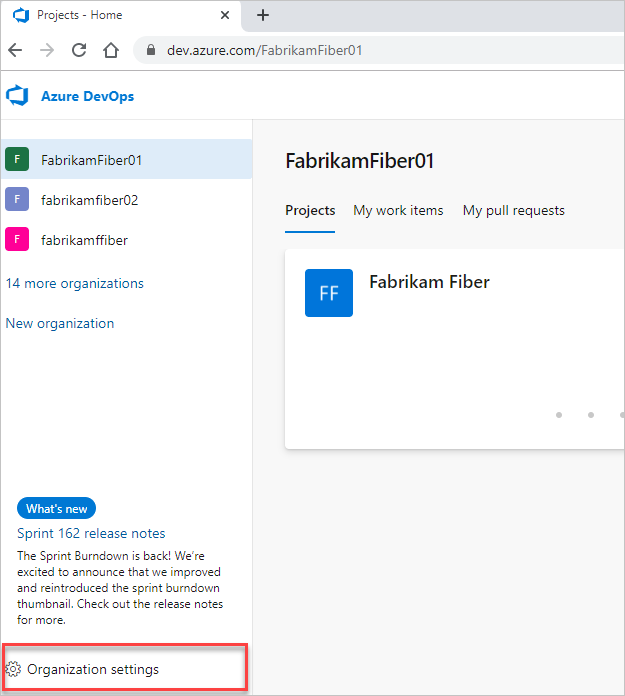
Selezionare Fatturazione.
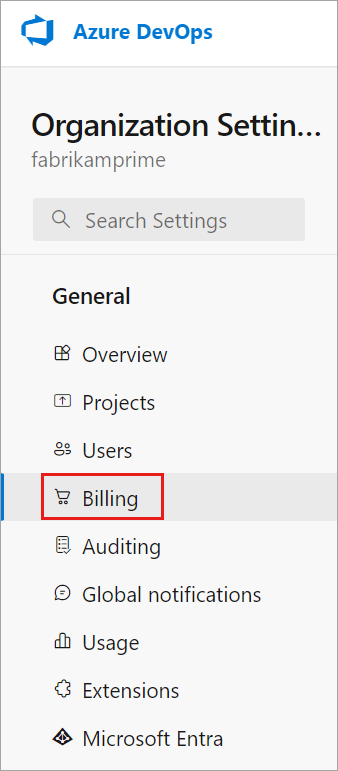
Accanto a Livello di accesso predefinito per i nuovi utenti, scegliere Basic dal menu a discesa.
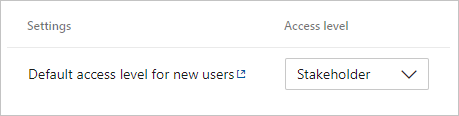
Automatizzare l'accesso con le regole di gruppo
Le regole di gruppo sono un ottimo modo per automatizzare l'assegnazione a livello di accesso per l'organizzazione. In questo modo, non è necessario assegnare manualmente l'accesso ogni volta che un utente viene aggiunto o rimosso. Per altre informazioni, vedere Regole di gruppo.
Nota
Una regola di gruppo sostituisce il livello di accesso predefinito. Ad esempio, se un utente fa parte di un gruppo a cui è assegnato il livello di accesso Basic, ottiene Basic, anche se il livello di accesso predefinito è impostato su Stakeholder. Il livello di accesso predefinito si applica agli utenti che non fanno parte di alcuna regola di gruppo.
Ridurre i costi per gli utenti senza accesso
La fatturazione si arresta automaticamente quando agli utenti viene rimosso dall'organizzazione o viene assegnato il livello di accesso stakeholder gratuito.
Per scoprire se si hanno utenti che non usano più Azure DevOps, seguire questa procedura:
Accedere all'organizzazione (
https://dev.azure.com/{yourorganization}).Selezionare
 Impostazioni organizzazione.
Impostazioni organizzazione.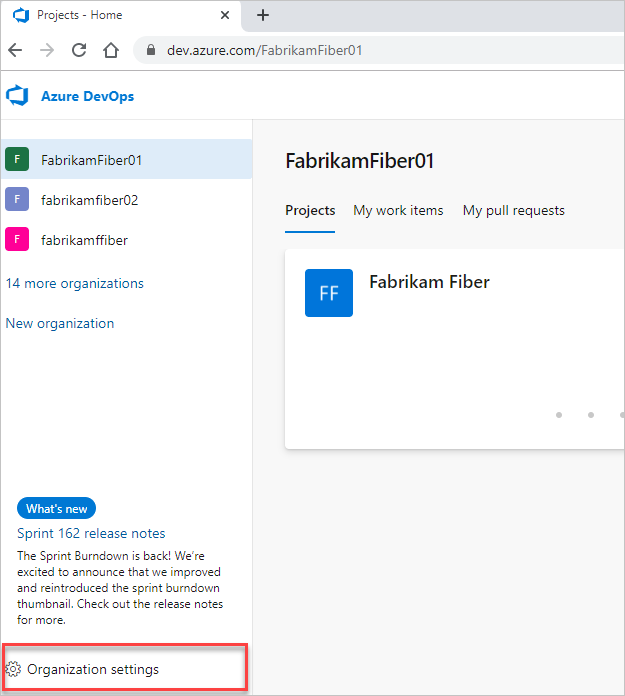
Selezionare Utenti e quindi ordinare in base all'ultimo accesso.
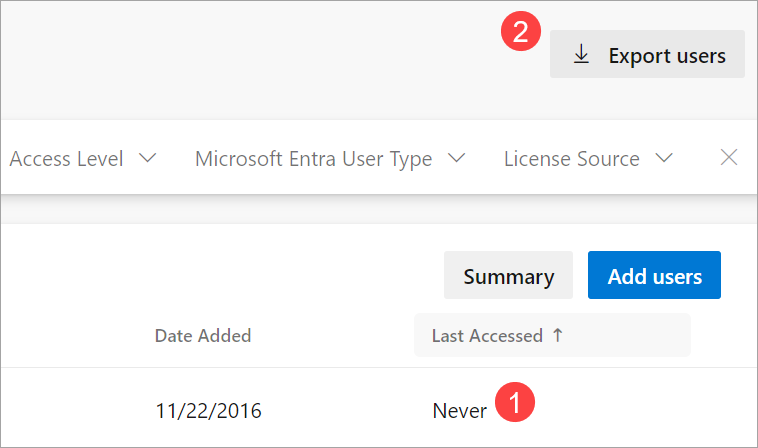
Se sono presenti utenti che non hanno eseguito l'accesso, è possibile scoprire quanto di recente sono stati aggiunti esportando l'elenco di utenti e controllando la colonna Data creazione .
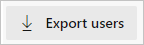
Pagare una volta per un utente in più organizzazioni
Se si è membri di più organizzazioni di Azure DevOps, è possibile attivare la fatturazione multi-organizzazione e pagare per ogni utente umano Basic o Basic + Test Plans una sola volta, per tutte le organizzazioni nella stessa sottoscrizione di Azure di fatturazione. La fatturazione in più organizzazioni non si applica alle entità servizio, che è necessario pagare per ogni organizzazione a cui è stata aggiunta l'entità servizio in cui l'entità servizio ha piani Basic o Basic + Test.
Per maggiori informazioni, consultare la sezione Domande frequenti sulla fatturazione per più organizzazioni. Effettuare i seguenti passaggi.
Accedere all'organizzazione (
https://dev.azure.com/{yourorganization}).Selezionare
 Impostazioni organizzazione.
Impostazioni organizzazione.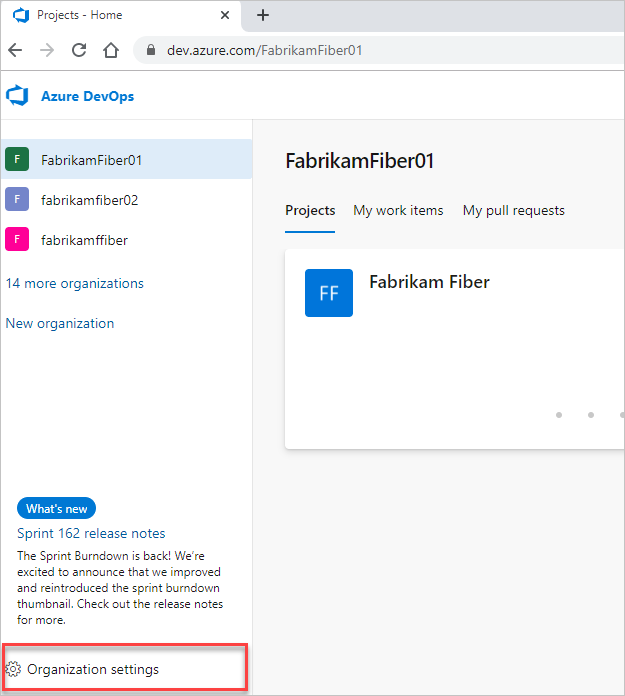
Selezionare Fatturazione.
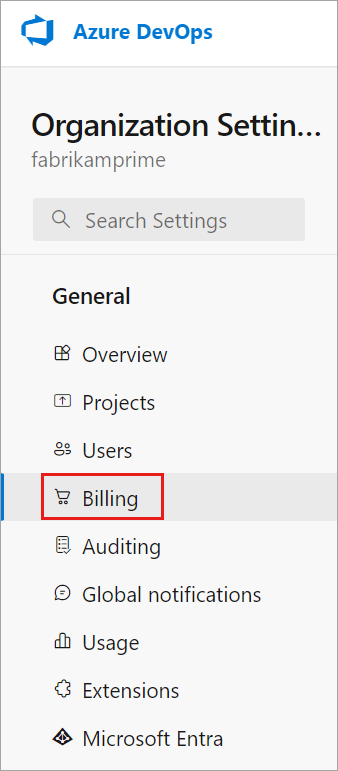
Selezionare Configura fatturazione utente.

Selezionare Multi-organization e quindi salva.